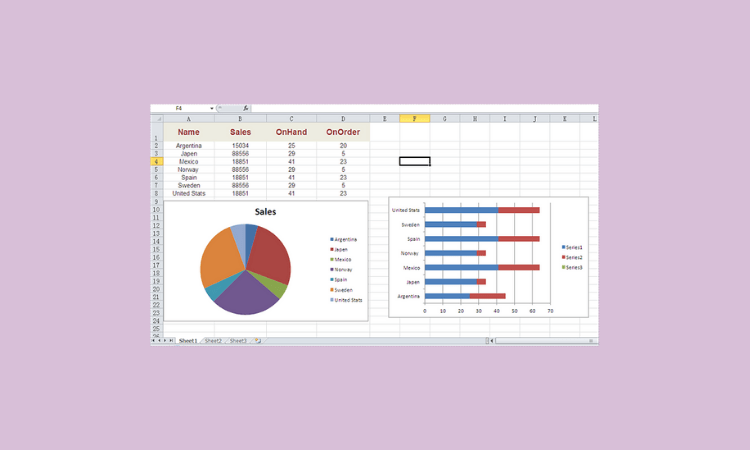Microsoft Corporation sebagai perusahaan pemilik aplikasi Excel telah melakukan banyak sekali perbaikan pada aplikasi yang dimilikinya.
Terbukti dari banyaknya versi Microsoft Excel yang dijual di pasaran. Namun, apakah cara membuat grafik di Excel tetap sama pada versi yang berbeda?
Jawabannya adalah ya, hampir sama. Perbedaannya hanya terletak pada menu ribbon Excel yang digunakan. Namun secara dasar, cara pembuatannya sama.
Lalu, apakah Anda sudah mengetahui cara membuat grafik di Excel? Jika belum, Anda beruntung telah menemukan artikel ini.
Pada artikel kali ini, akan dibahas cara membuat diagram di Excel dari berbagai macam grafik, seperti grafik batang, grafik garis, grafik lingkaran, dan lain-lain.
Namun sebelum itu, akan lebih baik lagi jika Anda mengetahui fungsi dari setiap jenis grafik tersebut sehingga tidak salah menggunakannya.
Jenis Grafik pada Excel
Tahukah Anda jika setiap jenis grafik yang ada pada Excel cenderung memiliki fungsi yang berbeda-beda? Pelajari juga rumus excel untuk memudahkan anda mengolah data.
Berikut ini beberapa penjelasan mengenai jenis grafik yang cocok untuk suatu data.
1. Column Chart (Grafik Kolom)
Grafik jenis ini sangat cocok digunakan untuk membandingkan data atau menunjukkan suatu perubahan pada data dalam kurun waktu tertentu.
Misalnya, grafik pendapatan dalam bulan November.
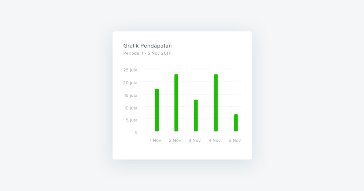
2. Line Chart (Grafik Garis)
Grafik ini cocok untuk menampilkan data berkelanjutan (continous data) dan sangat efektif digunakan untuk mengidentifikasi suatu pola atau tren.
Oleh karena itu, biasanya orang menggunakan grafik ini untuk menampilkan tren data pada interval waktu tertentu.
Contohnya, untuk menampilkan data pendapatan pada bulan November.
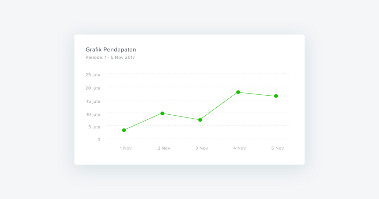
3. Pie Charts (Grafik Lingkaran)
Selanjutnya adalah jenis grafik lingkaran. Grafik lingkaran ini digunakan untuk menunjukkan jumlah suatu item dalam data secara proporsional.
Biasanya, nilai dari item yang ada pada data akan ditunjukkan dalam bentuk persentase. Misalnya, persentase mahasiswa yang menyukai suatu cabang olahraga.
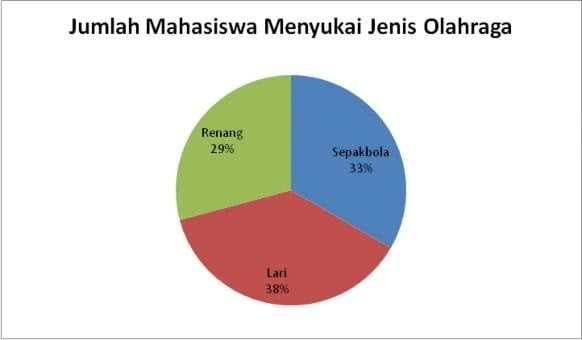
4. Bar Charts (Grafik Batang)
Grafik ini biasanya digunakan untuk membandingkan beberapa item. Misalnya, untuk membuat grafik pertumbuhan penduduk pada suatu tempat dalam kurun waktu tertentu.
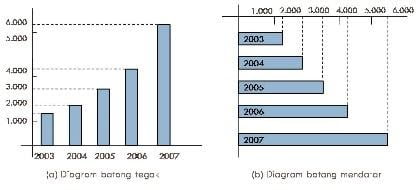
5. Surface Charts (Grafik Permukaan)
Grafik jenis ini sangat pas digunakan untuk mencari kombinasi dari dua rangkaian data secara optimal.
Misalnya, dalam peta topografi atau untuk menggambarkan pengaruh hambatan dan lama waktu terhadap nilai arus listrik.
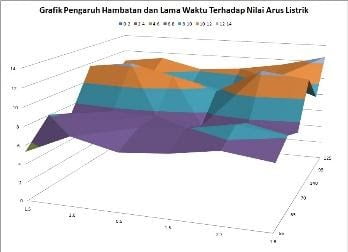
6. Stock Charts (Grafik Stok)
Selanjutnya adalah grafik stok atau stock charts. Biasanya grafik jenis ini banyak digunakan untuk menggambarkan fluktuasi harga stok.
Namun, tak hanya untuk menggambarkan stok, Anda juga dapat menggunakan grafik jenis ini untuk data ilmiah, misalnya untuk menunjukkan fluktuasi suhu.
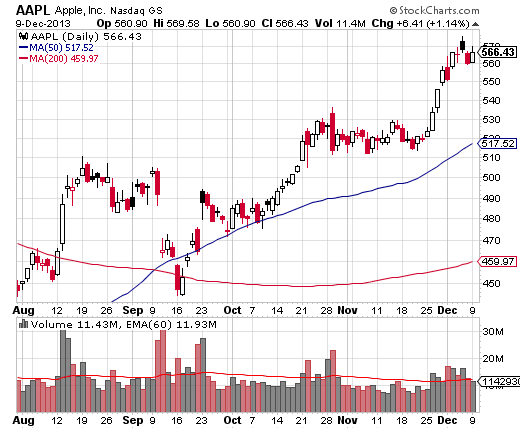
Cara Membuat Berbagai Macam Grafik di Excel
- Buka aplikasi Microsoft Excel Anda
- Pilih “Blank Workbook”. Hal ini berarti Anda akan membuat data baru pada lembar Excel yang kosong.
- Masukkan data yang ingin Anda buat grafiknya. Sebagai contoh, disini dibuat data penjualan beberapa jenis mobil dari bulan Januari hingga April.
- Setelah semua data siap, blok seluruh tabel yang ingin Anda buat grafik dan pilih “Insert” pada menu. Nah, pada menu “Insert” ada banyak sekali jenis grafik yang dapat Anda pilih. Jika bingung memilih yang mana, Anda dapat mencoba untuk klik “Recommended Charts”.
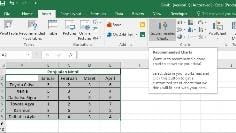
- Jendela “Insert Chart” akan otomatis muncul. Pada jendela tersebut, Anda dapat melihat bentuk-bentuk grafik yang direkomendasikan dan semua jenis grafik yang ada pada Excel. Contoh grafiknya juga otomatis terisi data dari tabel yang telah Anda buat.
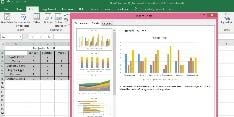
- Jika merasa pilihan grafik pada tab “Recommended Charts” tidak ada yang sesuai, Anda dapat memilih tab “All Charts”. Seluruh jenis grafik yang ada pada Excel dapat Anda lihat pada tab tersebut. Setelah memilih grafik yang cocok, tekan “OK”.
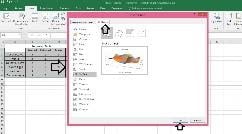
- Setelah menekan “OK”, grafik Anda akan otomatis muncul beserta dengan menu untuk mendesainnya. Pada menu “Design”, Anda dapat memilih warna yang ingin digunakan beserta bentuk-bentuk tabelnya. Cobalah satu persatu dan pilih sesuai kebutuhan Anda.
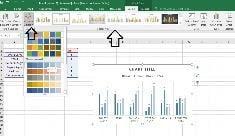
- Pada tabel contoh, grafik yang dibuat secara otomatis oleh Excel tidak memiliki judul sehingga berisi tulisan “Chart Title”, Anda dapat menyuntingnya dengan meletakkan kursor pada tulisan tersebut dan menekannya.
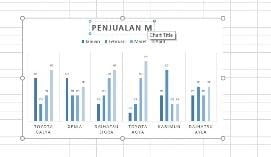
- Selain menyunting judul grafik, Anda juga dapat mengganti isi yang ada pada grafik melalui tabel yang telah dibuat. Begitu Anda menyunting data pada tabel, maka grafik yang dibuat akan otomatis memperbarui data. Hasilnya dapat Anda lihat seperti contoh di bawah ini.
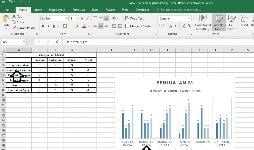
Cara Membuat Diagram di Excel
Grafik atau diagram mini pada Excel sangat tepat digunakan untuk memperlihatkan tren dalam rangkaian nilai, seperti menyoroti siklus nilai minimum dan maksimum, siklus ekonomi, hasil penjualan, dan lainnya.
Selain itu, penggunaan diagram mini juga sangat tepat digunakan ketika Anda tidak memiliki tempat yang cukup untuk meletakkan grafik yang besar.
Penambahan grafik mini pada data yang sedang Anda olah akan memperjelas isi yang ada didalamnya. Berikut ini adalah cara menambah grafik mini.
- Pilihlah sel kosong di mana Anda ingin menempatkan grafik mini.
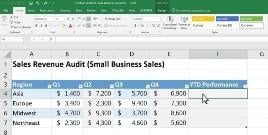
- Pilih “Insert” > “Sparkline”. Setelah itu, pilih tipe grafik mini yang ingin Anda buat seperti baris atau kolom.
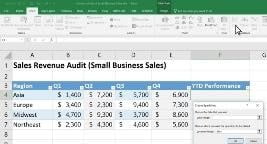
- Kemudian, pilih sel di baris atau kolom yang ingin Anda buat grafiknya dan tekan “Ok” setelah selesai.
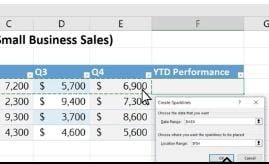
- Jika Anda ingin semua data pada tabel memiliki grafik mini, Anda cukup memposisikan kursor pada pojok kiri bawah sel yang telah berisi grafik. Setelah muncul tanda plus (+) hitam, tarik ke bawah. Maka, otomatis semua data Anda akan memiliki grafik mini.
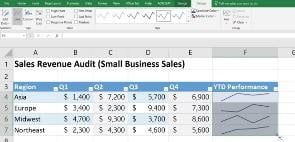
- Setelah semua grafik mini terbuat, Anda juga dapat mengatur desainnya dengan menekan menu “Design/Desain”. Dalam menu desain Anda dapat memilih warna grafik, bentuk grafik, dan lain sebagainya sesuai kebutuhan Anda.

Materi Terkait: Cara Membuat Google Form
Cara Membuat Grafik di Excel dengan 2 Data
- Buka Excel dan buatlah data yang ingin dijadikan grafik. Kali ini akan dibuat contoh data perbandingan suhu yang diukur dengan alat berbeda.
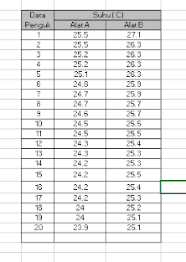
- Kemudian, letakkan kursor di luar tabel dan klik menu “Insert”. Lalu pilih jenis grafik yang diinginkan. Pada contoh ini akan dipilih grafik dengan jenis Scatter.
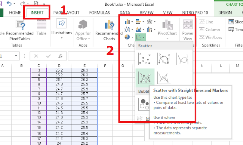
- Setelah itu, akan muncul grafik kosong pada lembar kerja. Klik grafik tersebut dan buka menu “Design”. Pilih “Select Data”.
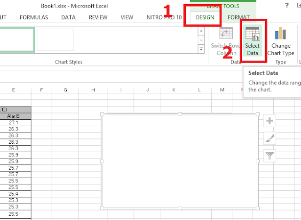
- Jendela “Select Data Source” akan otomatis muncul. Setelah itu, tekan “Add” dan masukkan data Anda. Pada series name, isi dengan nama data, series X isi dengan nilai pada sumbu X, dan series Y isi dengan nilai pada sumbu Y. Setelah itu klik “OK”.
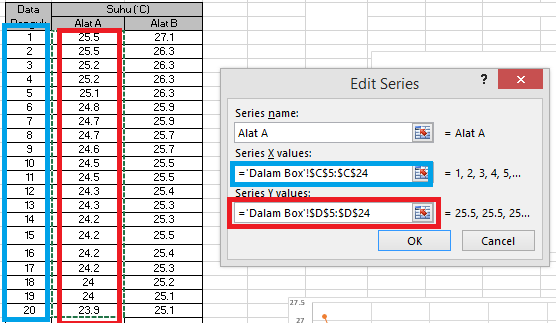
- Lakukan cara yang sama untuk data kedua.
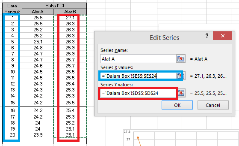
- Setelah semua data ditambahkan, klik “OK” pada jendela “Select Data Source” dan grafik akan muncul pada lembar kerja Anda.
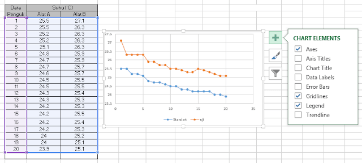
Grafik pada Excel sangat banyak digunakan oleh orang untuk memberikan penjelasan pada data yang mereka buat.
Dengan adanya grafik, orang cenderung lebih mudah untuk membaca suatu data karena berisi tulisan dan gambar. Semoga cara membuat grafik di Excel ini dapat membantu Anda.